Mode opératoire APAS Markdown
Présentation APAS :
Etiquette/Mire : repère dans l’espace , on en a 6 actuellement si on en a besoin de plus on en demande plus
A chaque mise sous tension il faut faire la course d’initialisation à la housse tactile.
Caméra pour se repérer dans l’espace.
Accès à la baie fanuc. Configuration de la safety du robot.
Ether4 au dessu du connecteur et IO sur le la prise Harting
Le cobot peut être fiche en rouge, l’arrêt d’urgence peut-être enfoncé ainsi que les doigts peuveut être bloqué.
Les molette à l’intérieur de la baie peut bloquer le robot.
Démarrage
1 | | Relâcher les 2 **2 boutons d’arrêt d’urgence** en les tournant dans le sens horaire :
-
- Sur l’écran tactile
- - Sur la base du robot
|
|---|
 | [](https://wiki.arn-test.noho.st/uploads/images/gallery/2023-03/UNd0-teach-panel.png)[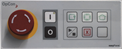](https://wiki.arn-test.noho.st/uploads/images/gallery/2023-03/4oK3-controller-panel.png)
|
2
| Tourner **l’interrupteur principal** électrique en Position I |
[](https://wiki.arn-test.noho.st/uploads/images/gallery/2023-03/1-main-electrical-switch.png) |
3
| Attendre l’ouverture du logiciel de programmation du robot et le message demandant l’allumage du contrôleur du robot « Steuerung-Ein ». Traduction :
**Procédure d’initialisation APAS*APAS
*
ÉtablissementEtablissement de la connexion au robot* Appuyez sur le bouton d’allumage du contrôleur * Le bouton a bien été appuyé * Le robot est prêt * Les caméras sont initialisées
Si le message « es kann keine Verbindung zuum Roboter aufgebaut werden… » apparaît, c’est sûrement que le bouton d’acquittement n’a pas été maintenu actif pendant l’initialisation
|
[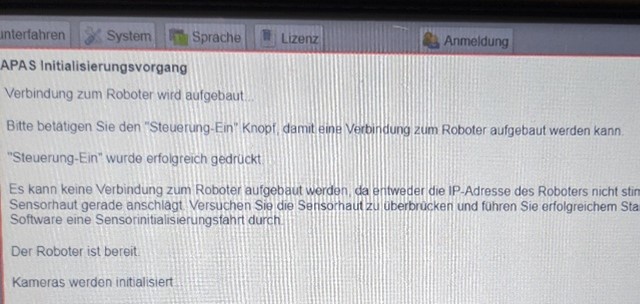](https://wiki.arn-test.noho.st/uploads/images/gallery/2023-03/SQG4-initialization-german.jpg) |
4
| Appuyer sur le **Bouton d’acquittement** pendant la phase d’initialisation du robot (calibrage caméra et peau).
-
- Ce bouton est aussi dit « dispositif homme mort ».
- - Si la peau capacitive est désactivée (avec la clé), ou n’est pas encore calibrée (démarrage du robot), alors le mouvement du robot ne peut être commandé qu’avec ce bouton activé.
Ce bouton a trois positions :
- Enfoncé à moitié : acquittement actif mouvement robot autorisé, même si la peau capacitive n’est pas active
- Relâché ou enfoncé complètement : acquittement annulé. Le mouvement du robot ne peut être commandé que si la peau capacitive est active et calibrée.
|
[](https://wiki.arn-test.noho.st/uploads/images/gallery/2023-03/5-dead-man-switch.png) |
5
| Démarrer le contrôleur du robot sur le **Panneau de commande** lorsque demandé pendant la phase d’initialisation « Steuerung Ein ». Rester appuyer 1 à 2 secondes. Le bouton d’acquittement doit être activé car la peau capacitive n’est pas encore active. |
[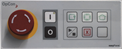](https://wiki.arn-test.noho.st/uploads/images/gallery/2023-03/4oK3-controller-panel.png) |
6
| Code couleur voyant sécurité :
- Vert : ok
- Jaune : problème avec la peau
- Rouge : arrêt d’urgence / Acquittement annulé
|
| |
7
| **Interrupteur à clé « Freigabe Sonderfunktion »** **(Autorisation fonction spéciale)**
Pour ponter les dispositifs de protection :
- La housse réactive
- La surveillance du débattement de la pince.
| [](https://wiki.arn-test.noho.st/uploads/images/gallery/2023-03/6-key-special-functions.png)
|
Elements de commande et d’affichage
P .64 APAS assistant i6 BA
Programmation manuelle basique
**ATTENTION !
Risque d’écrasement entre les doigts de la pince ou les pièces prises
et les éléments fixes !
**Les doigts de la pince et les pièces prises ne sont pas protégés par la
housse de protection. En cas de mouvements de rotation du bras du robot
ou de la tête APAS, des collisions avec les éléments fixes de la station
peuvent survenir. Ce qui entraîne le risque d’écorchures et de légères
contusions.
- En mode manuel ou en mode de réglage, l’APAS assistant ne doit être
commandé que par une personne autorisée. Celle-ci doit être
familiarisée avec le fonctionnement et connaître les dangers potentiels.
- Équiper les zones comportant un risque de coincement de barrières
locales en fonction de l’application.
- En cours de service, ne pas intervenir dans la zone d’opération des
doigts de la pince.
- Sur des trajets > 50 mm, les doigts de la pince doivent être orientés
vers le bas.
Connexion en mode Ajusteur ou Administrateur nécessaire !
[](https://wiki.arn-test.noho.st/uploads/images/gallery/2023-03/10-commande-robot.media/image8.png) |
2 | Définir l’orientation de la pince par rapport au sol :
-
- Verticale vers le bas
-- Oblique
Oblique- Horizontale
- Horizontale
|
[](https://wiki.arn-test.noho.st/uploads/images/gallery/2023-03/11-aligner-pince.media/image9.png) |
3 | Commande des mouvements du robot dans le repère :
-
- Du robot (sa base mobile)
- - De la caméra
- - De la pince
- - D’un objet transporté
|
[](https://wiki.arn-test.noho.st/uploads/images/gallery/2023-03/12-commande-robot-type.media/image10.png) |
4 | Coordonnées du repère de l’outil (TCP Tool Center Point) |
[](https://wiki.arn-test.noho.st/uploads/images/gallery/2023-03/13-commande-robot-coordonnees.media/image11.png) |
5 | Cette zone affiche la valeur de translation (mm) et de rotation (°) que doit effectuer le robot. La valeur sélectionnée (en vert) peut se modifier à l’aide des touches situées juste en dessous. |
[](https://wiki.arn-test.noho.st/uploads/images/gallery/2023-03/15-commande-robot-scaling.media/image12.png) |
6 | Commande dans les repères intermédiaires de la chaîne cinématique du robot |
[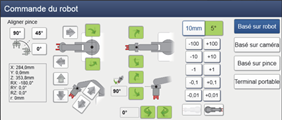](https://wiki.arn-test.noho.st/uploads/images/gallery/2023-03/14-commande-robot-panneau.media/image13.png) |
7 | Mouvement de translation du TCP dans le sens de la flèche (par ex. 1).
Le graphique montre la partie du bras du robot qui sera déplacée.
|
[](https://wiki.arn-test.noho.st/uploads/images/gallery/2023-03/16-commande-robot-translation.media/image14.png) |
8 | Mouvement de rotation du TCP dans le sens de la flèche (par ex. 2).
Le graphique montre la partie du bras du robot qui sera déplacée.
|
[](https://wiki.arn-test.noho.st/uploads/images/gallery/2023-03/17-commande-robot-rotation.media/image15.png) |
9 | Commande dans le repère de la pince du robot :
Un panneau pour la translation et un autre pour la rotation
|
[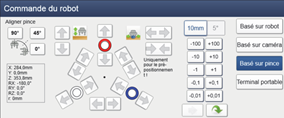](https://wiki.arn-test.noho.st/uploads/images/gallery/2023-03/18-commande-robot-pince.media/image16.png) /  |
10 |
Ouverture / fermeture de la pince |
[](https://wiki.arn-test.noho.st/uploads/images/gallery/2023-03/18-commande-robot-pince-ouverture.media/image18.png) |
11 | Commutation entre mouvement de translation et rotation |
[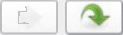](https://wiki.arn-test.noho.st/uploads/images/gallery/2023-03/20-commande-robot-translation-rotation.media/image19.png) |
12 | Commande dans le repère de la bride du robot (TCP par défaut) |
[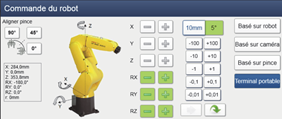](https://wiki.arn-test.noho.st/uploads/images/gallery/2023-03/21-commande-robot-tcp.media/image20.png) |
13 | Commande des coordonnées articulaires du robot. On commande directement chacun des 6 moteurs en rotation. | [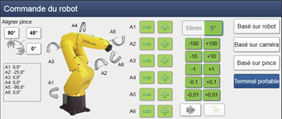](https://wiki.arn-test.noho.st/uploads/images/gallery/2023-03/22-commande-robot-articulaire.png)
|
Programmation Automatique : Pick & Place
|  |
Sélection et Paramétrage de blocs prédéfinis |
|  |
Certains blocs d’action nécessitent un apprentissage pour la configuration de ses paramètres |
|  |
Exemple du type d’approvisionnement en composants à manipuler avec la pince du robot (Pick & Place)
:
- - Composants sur surface libre
- - Composants palettisés
- - Composants sur chariot guidé
|
|  |
Saisie d’un composant avec la pince :
-
- Exemple d’apprentissage de la trajectoire d’approche
- - Création des trajectoires par apprentissage de point
- - Gestion de la caméra intégrée
|
| |
|
| |
|
| |
|
Eteindre le robot
|  |
\*\*Appuyer sur la touche « Démarrer ».\*\* \*\*Le déplacement en position d’origine est\*\est** \*\*effectué.\*\* |
|  |
Appuyer sur « Mettre à l’arrêt » et confirmer. Attendre que l’écran tactile et le contrôleur du robot soient éteints |
|  |
Couper le courant en tournant l’\*\*interrupteur principal\*\principal** en Position O |
| |
|
Configuration avancée
|  |
Passer en mode Ajusteur ou Administrateur. Pour pouvoir modifier les programmes |
|  |
Règle le pourcentage de vitesse d’exécution des programmes du robot, dit « Override ». Par ex. si vous avez défini un mouvement Cartésien droit à 20cm/s et que vous donnez un Override de 10%, la trajectoire sera exécutée par le contrôleur à une vitesse de 2cm/s |
\\](https://wiki.arn-test.noho.st/uploads/images/gallery/2023-03/1-main-electrical-switch.media/image33.png) |
Pour comprendre les problèmes d’exécution du programme il faut ouvrir les messages de « log ». Après l’exécution d’un programme on peut supprimer les messages précédents. |
| |
|
| |
|
Carte réseau du robot
Que de la programamtion en ligne
La housse réactive peut être déclenché par le CEM !!
Commande robot
Connexion bureau à distance :
IP PC : 169.254.239.115
Nom d’utilisateur APAS
Mot de passe : USERAPAS2011
Faire un programme
1 Récrée un programme
Il faut le nommer ( on peut brancher souris claiver sur le pc industriel)
2 Première étape prise de référence :
Deux point : point Home et point sur la référence
Il faut amener la camera sur le centre sur le la référence .
Ajouter la position a la fin de la trajectoire
Parametre : vérifier que les boutons soient bien vu
Ne pas appuyer sur le bouton formaiton
3 Créer une nouvelle étape :
Voir toutes les options .
Saisir : Point d’approche, descente , montée , pince.
Ajustement loin et proche
Définir l’image et enregistrer les choses
Approcher : mettre la pince au dessus de l’objet
Placer la pince au milieux de l’objet à récupérer
Prendre en serrant : Pince extérieur
Connecter le programme avec le bouton cp,,ecter
Réglage de plan de travail , caché le plan
Soucis de réglage de la caméra ;
Modifier étape -> Modèle d’objet -> tester toutes les étapes.*
Acces fanuc 192.168.0.1


